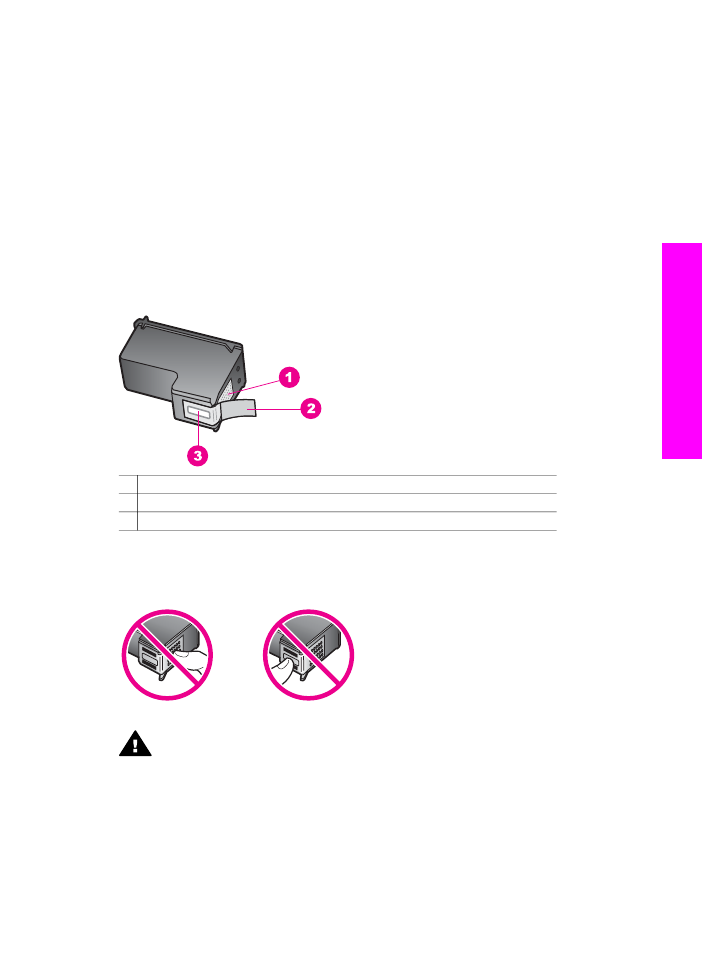
Substituição dos cartuchos de impressão
Quando o nível de tinta do cartucho está baixo, é exibida uma mensagem no visor do
painel de controle.
Guia do usuário
121
Manutenção
do HP
all-in-one
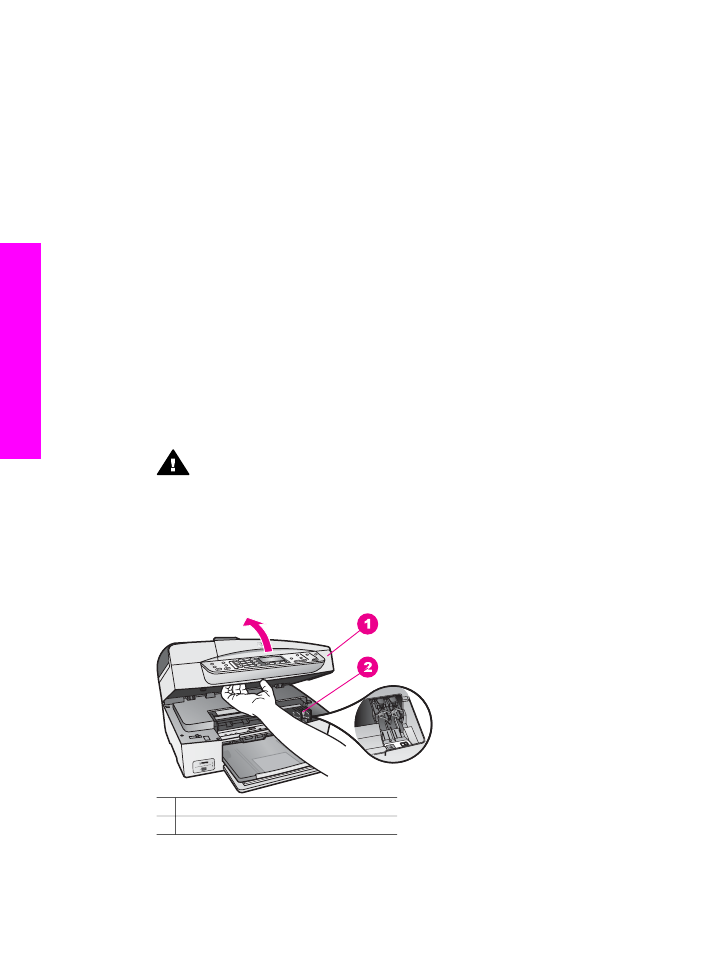
Nota
A estimativa de quantidade de tinta restante nos cartuchos de impressão
também pode ser verificada usando o software HP Image Zone fornecido com o
HP all-in-one. Para obter informações sobre como verificar os níveis de tinta do
Diretivo HP, consulte a Ajuda do HP Image Zone também fornecida com o seu
software.
Quando for exibida uma mensagem no visor do painel de controle para avisar que os
níveis de tinta estão baixos, verifique se você tem um cartucho de impressão
disponível para substituição. Você também deve substituir os cartuchos de impressão
se o texto ficar desbotado ou se houver problemas de qualidade de impressão
relacionados aos cartuchos de impressão.
Dica
Você também pode seguir estas instruções para substituir o cartucho de
impressão preto por um cartucho de impressão de foto para imprimir fotos
coloridas de alta qualidade.
Para descobrir o número de pedido de todos os cartuchos de impressão compatíveis
com o HP all-in-one, consulte
Pedido de cartuchos de impressão
. Para solicitar
cartuchos para o HP all-in-one, acesse
www.hp.com
. Quando solicitado, escolha seu
país/região, siga as instruções para selecionar seu produto e clique em um dos links de
compras na página.
Para substituir os cartuchos de impressão
1
Certifique-se de que o HP all-in-one está ligado.
Aviso
Se o HP all-in-one estiver desligado quando você levantar a porta
de acesso ao carro de impressão, o HP all-in-one não vai liberar os
cartuchos para troca. Você pode danificar o HP all-in-one se os cartuchos
de impressão não estiverem firmemente encaixados quando você tentar
removê-los.
2
Abra a porta de acesso ao carro de impressão levantando a parte central da frente
do dispositivo, até travar a porta.
O carro de impressão move-se para o lado direito do HP all-in-one.
1 Porta de acesso ao carro de impressão
2 Carro de impressão
Capítulo 14
122
HP Officejet 6200 series all-in-one
Manutenção
do HP
all-in-one
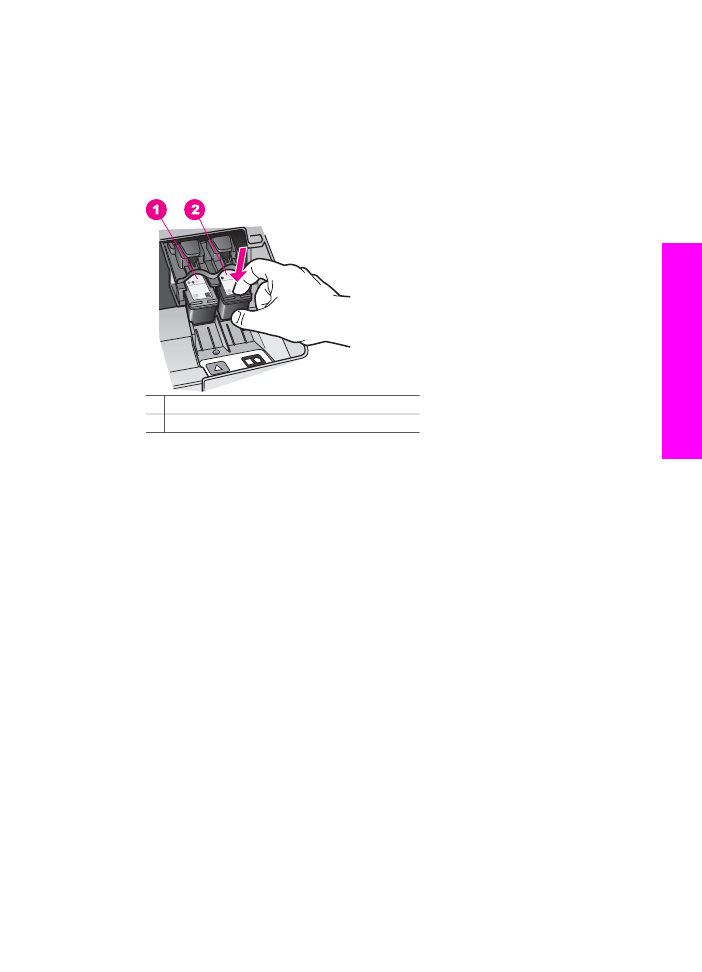
3
Espere até que o carro de impressão pare de se movimentar e fique silencioso e,
então, pressione delicadamente para baixo um dos cartuchos de impressão para
soltá-lo.
Se você estiver substituindo o cartucho de impressão colorido, remova o cartucho
de impressão do slot à esquerda.
Se você estiver substituindo o cartucho de impressão preto por um de foto, remova
o cartucho de impressão do slot à direita.
1 Slot do cartucho de impressão colorido
2 Slot do cartucho de impressão preto e de foto
4
Puxe o cartucho de impressão que está no slot em sua direção.
5
Se você estiver removendo o cartucho de impressão preto para instalar o cartucho
de impressão de foto, armazene o cartucho preto no protetor do cartucho de
impressão. Para obter mais informações, consulte
Uso do protetor do cartucho de
impressão
.
Se você estiver removendo o cartucho de impressão porque ele está com pouca
ou nenhuma tinta, envie-o para reciclagem. O Programa de reciclagem de
suprimentos de jato de tinta HP está disponível em vários países/regiões e permite
a reciclagem gratuita de cartuchos de impressão usados. Para obter mais
informações, visite o seguinte site na Web:
www.hp.com/hpinfo/globalcitizenship/environment/recycle/inkjet.html
6
Remova o novo cartucho de impressão de sua embalagem e, tomando cuidado
para tocar somente no plástico preto, remova cuidadosamente a fita plástica
utilizando a aba rosa de puxar.
Guia do usuário
123
Manutenção
do HP
all-in-one
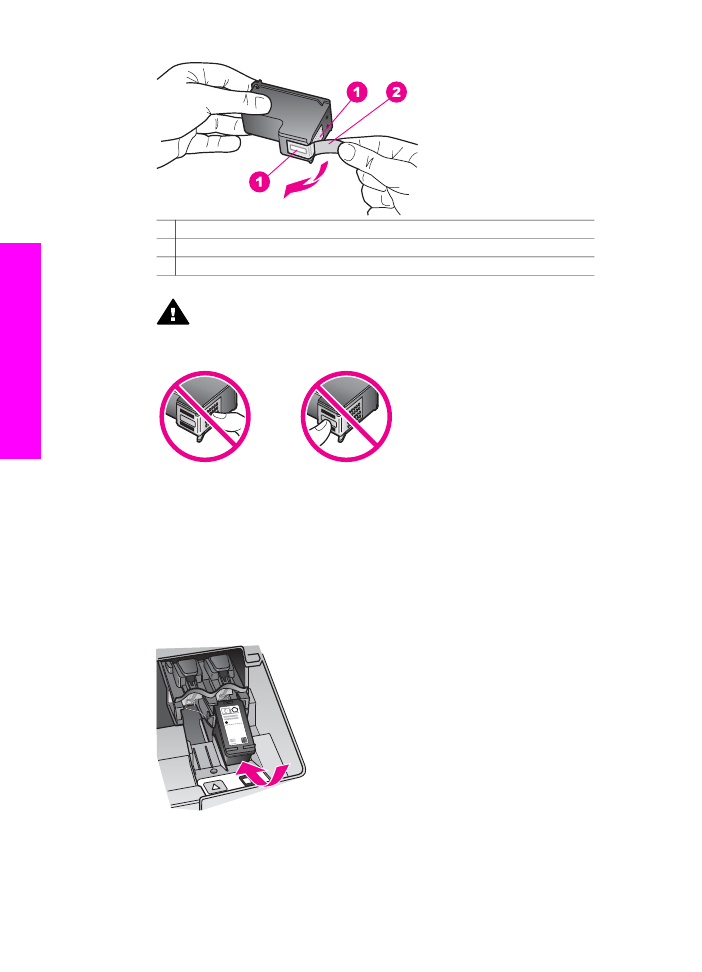
1 Contatos de cor cobre
2 Fita plástica com aba rosa de puxar (deve ser removida antes da instalação)
3 Bicos de tinta sob a fita adesiva
Cuidado
Não toque nos contatos de cor cobre nem nos bicos de tinta.
Isso pode resultar em obstruções, falha de tinta e conexões elétricas
deficientes.
7
Deslize o novo cartucho de impressão para dentro do slot. Empurre o cartucho
para a frente até que ele se encaixe no lugar.
Se o cartucho de impressão que você está instalando tiver um triângulo branco na
etiqueta, deslize o cartucho para dentro do slot à esquerda. A etiqueta do slot é
verde e tem um triângulo branco.
Se o cartucho de impressão que você está instalando tiver um quadrado ou um
pentágono branco na etiqueta, deslize o cartucho para dentro do slot à direita. A
etiqueta do slot é preta, tem um quadrado e um pentágono brancos.
8
Feche a porta de acesso ao carro de impressão.
Capítulo 14
124
HP Officejet 6200 series all-in-one
Manutenção
do HP
all-in-one